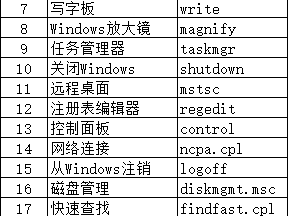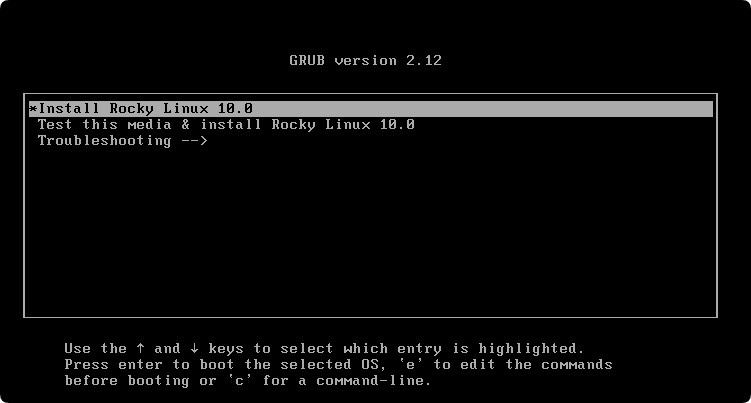
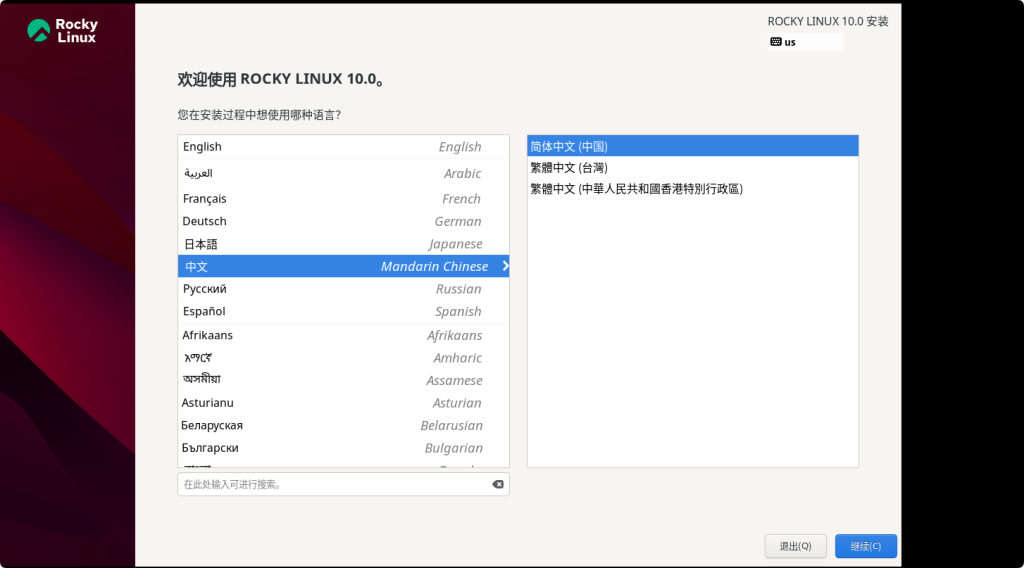
五、到了下图界面的位置,可以根据自己的实际需求进行选择,笔者这里选择如下:键盘选择“汉语”,语言选择“简体中文(中国)”,时间和日期选择“亚洲/上海 时区”,安装源选择“自动检测源”(即“自动检测到的安装源”),软件选择“带 GUI 的服务器”,安装目标位置选择自动分区(需要点击“安装目标位置”后,点击左上角的“完成”,然后返回到配置界面),网络和主机名保持默认设置,Root 账户里选择“启用 root 账户”,然后输入 Root 密码,输入后点击“完成”,“创建用户”里不创建任何用户,选择后点击“开始安装”按钮:
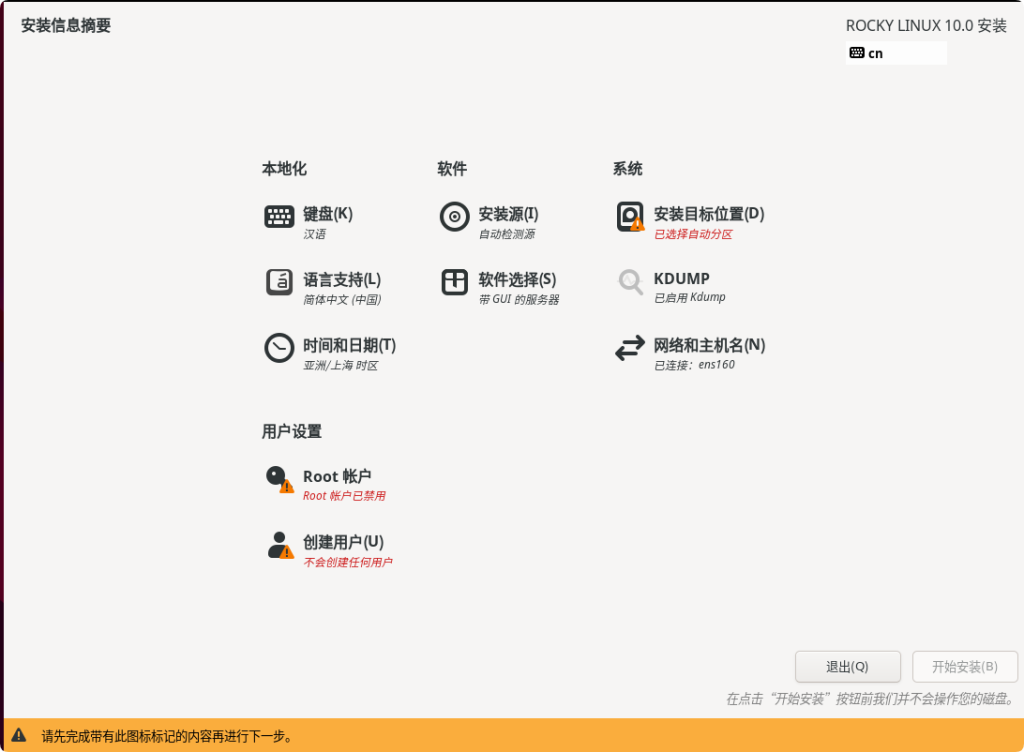
六、系统开始安装过程:
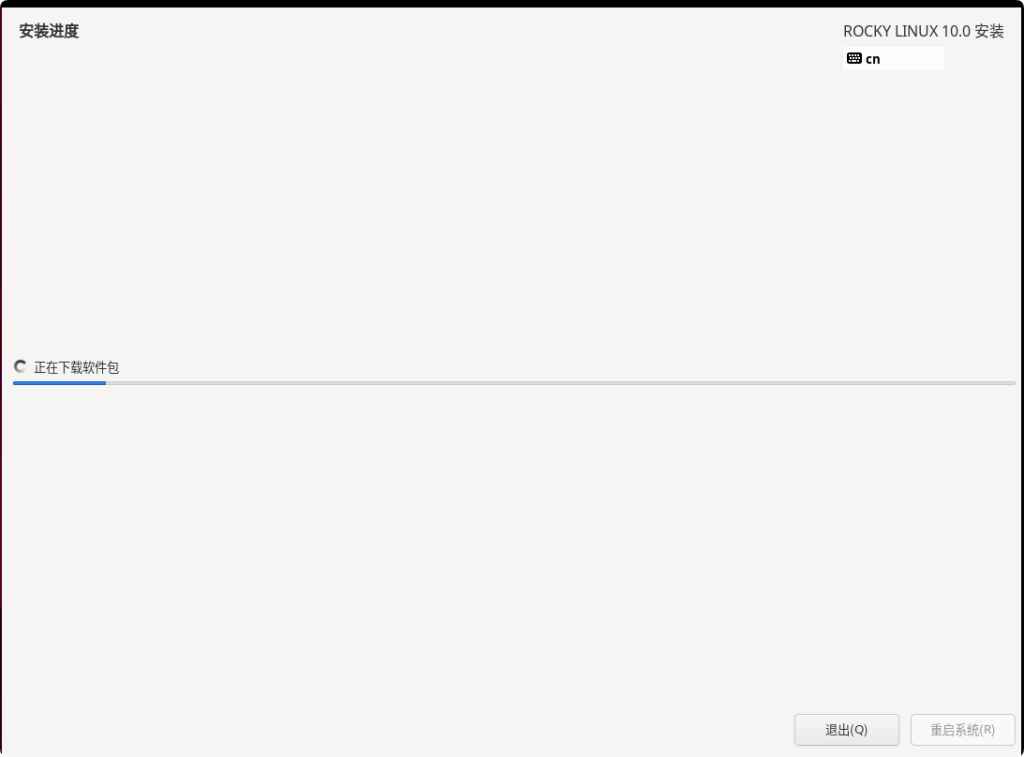
七、安装结束后,点击“重启系统”,重新启动电脑:
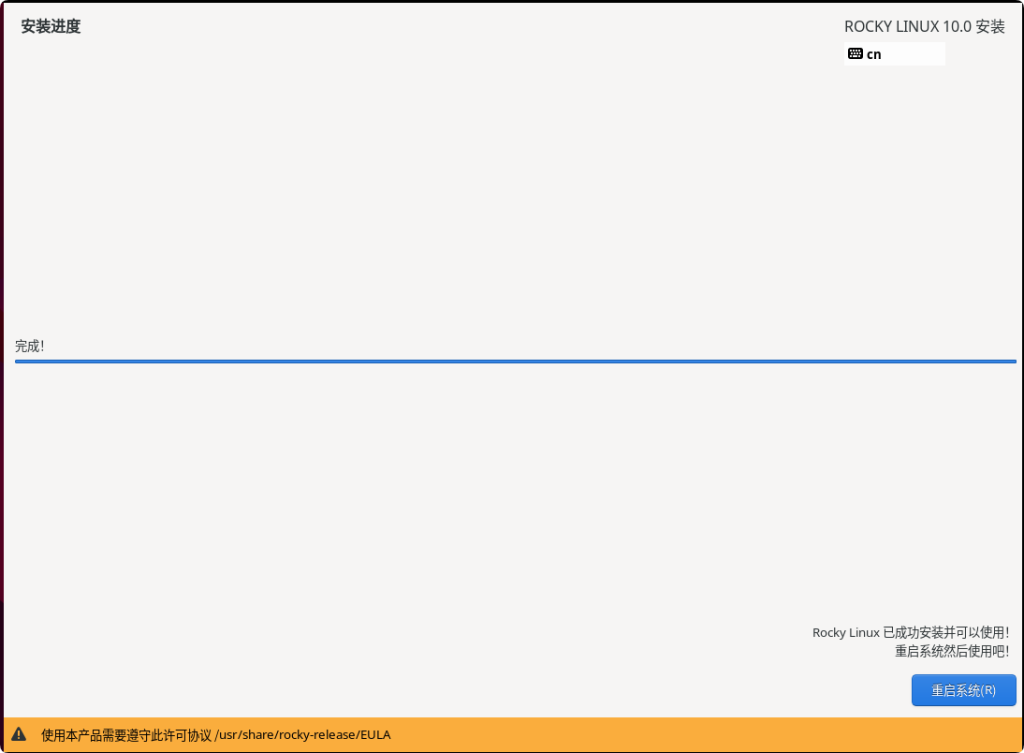
八、重启并完成系统引导后,会出现如下界面,点击“开始配置”按钮:
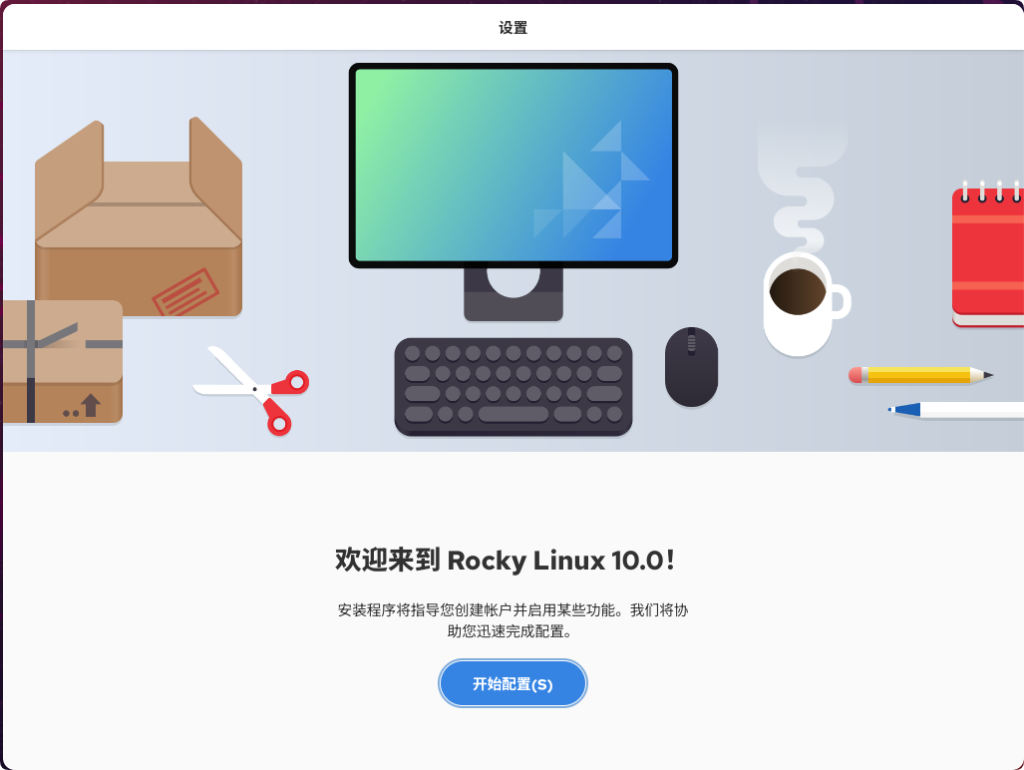
九、如果有隐私保密需求的,建议关闭“位置服务”,然后点击右上角的“前进”按钮:
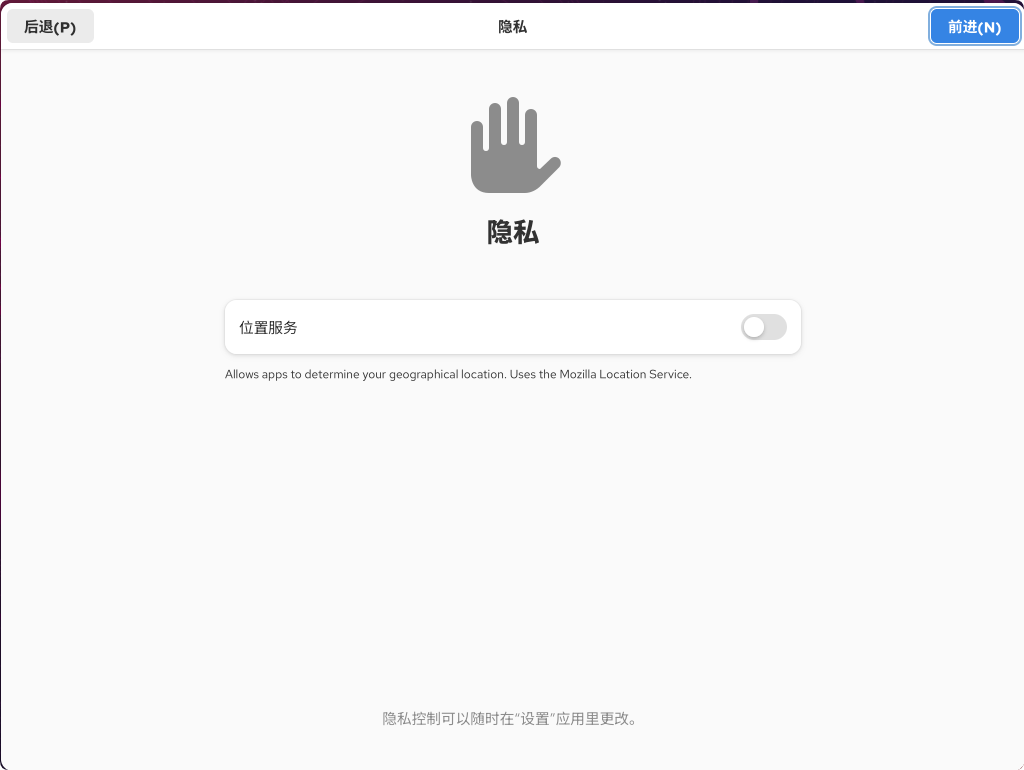
十、系统需要建立一个新的用户,“全名”一栏输入自己的名称,系统会自动在“用户名”处生成用户名(当然也可以自己定义另外的用户名),完成输入后点击“前进”按钮:
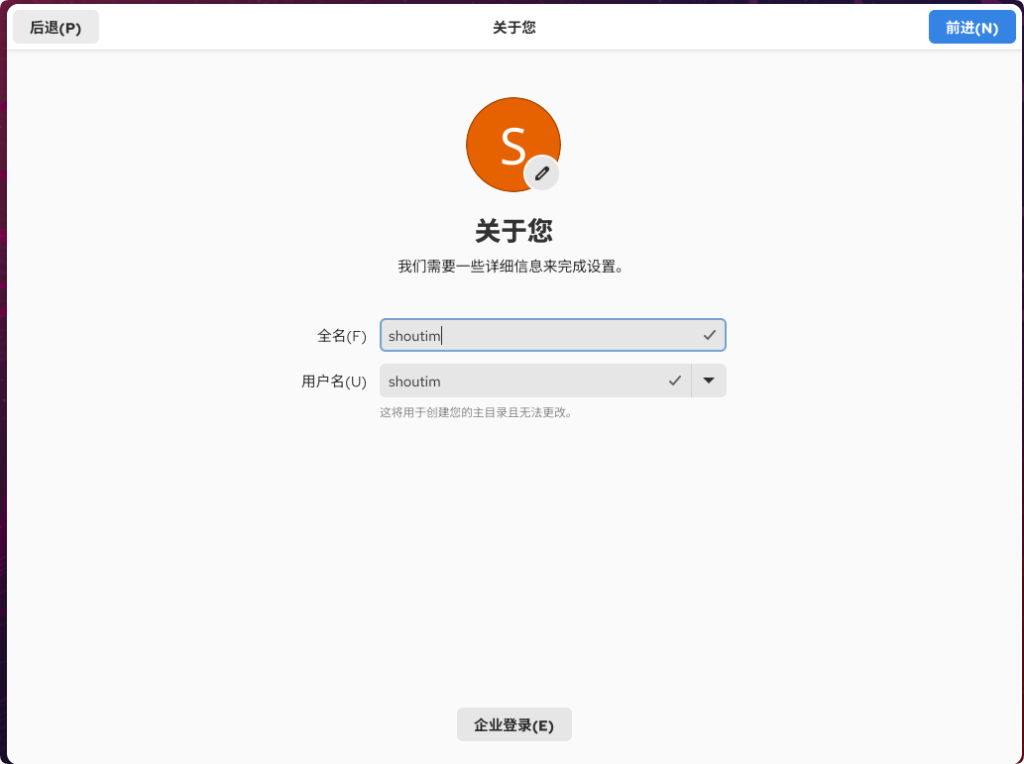
十一、输入刚输入用户名的新密码,然后点击“前进”按钮(这里忘记截图了);
十二、完成了所有配置了,可以点击“开始使用 Rocky Linux(S)”按钮:
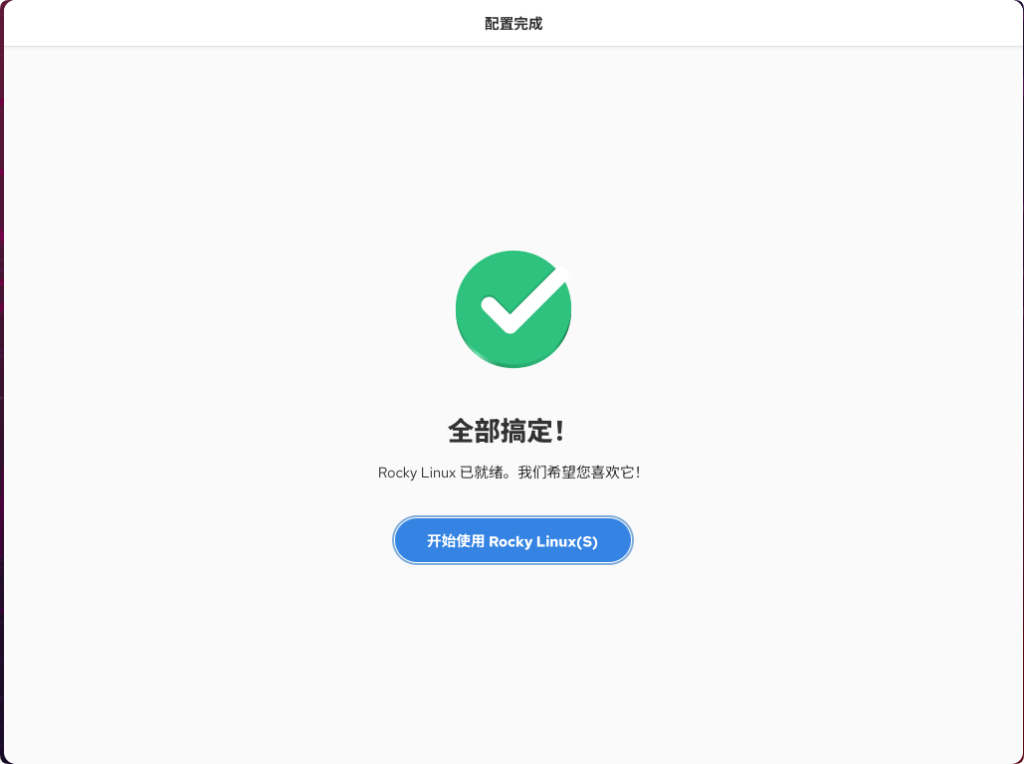
十三、最后点击“跳过”按钮:
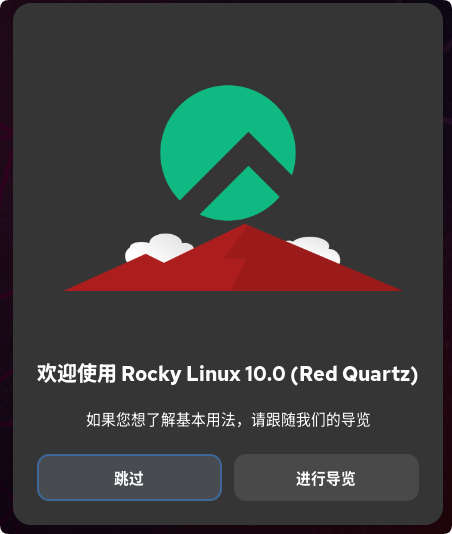
此时系统使用了刚刚建立的新用户登录系统,如果想使用 root 账号来登录,可以依照下图所示登出系统,然后以 root 身份登录系统:
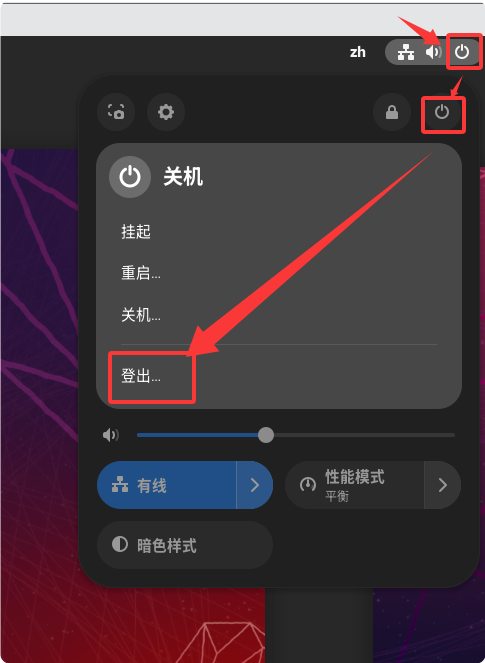
不过日常使用建议还是不要使用 root 登录,需要提权的直接 sudo 就行……
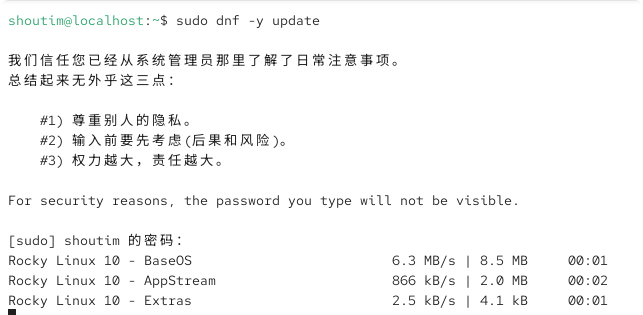
本文链接:https://www.kinber.cn/post/5303.html 转载需授权!
推荐本站淘宝优惠价购买喜欢的宝贝:

 支付宝微信扫一扫,打赏作者吧~
支付宝微信扫一扫,打赏作者吧~